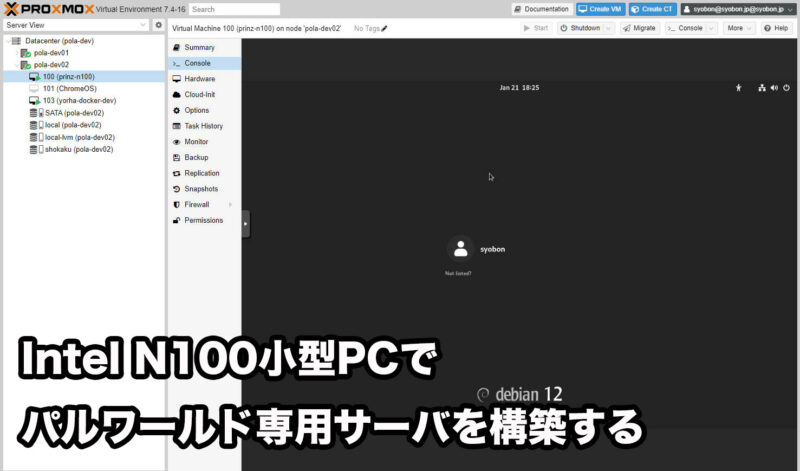前回、パルワールドの専用サーバをLinux上で構築する手順を解説していました。
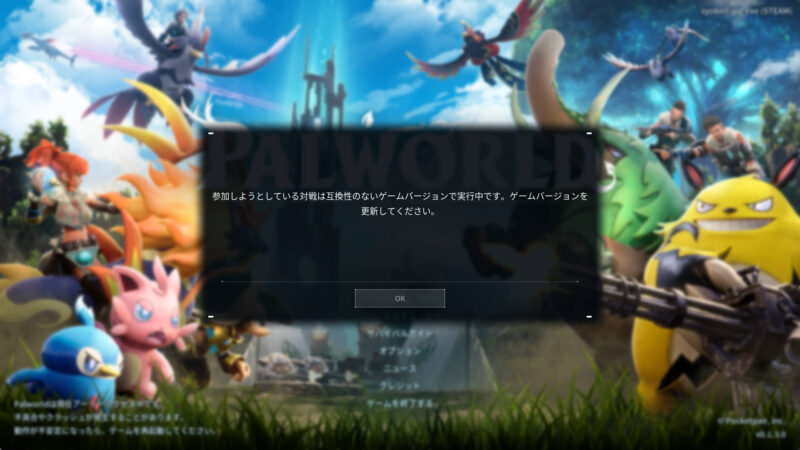
あの記事を公開した後パルワールドのアップデートがあったため、Steamでアップデートした後専用サーバに接続すると、「参加しようとしている対戦は互換性のないゲームバージョンで実行中です。ゲームバージョンを更新してください。」と表示されてしまう状態になっていました。
専用サーバ側の更新のことをすっかり忘れていたので、本記事で専用サーバの更新手順を解説したいと思います。
いったん専用サーバを停止してアップデートする
アップデートするには、いったん現在動いている専用サーバを停止する必要があるので、SSHでサーバに接続して下記コマンドを入力してEnterキーを押し、steamユーザに切り替えます。
sudo -u steam -sその後下記コマンドを入力してEnterキーを押し、パルワールドの専用サーバをいったん停止します。
sudo systemctl stop palworld前回記事で、パルワールドの専用サーバをデーモン化するように設定しています。
palworld.serviceという名前で設定していますので、systemctl stop palworldでプロセスを停止しています。
専用サーバのアップデート
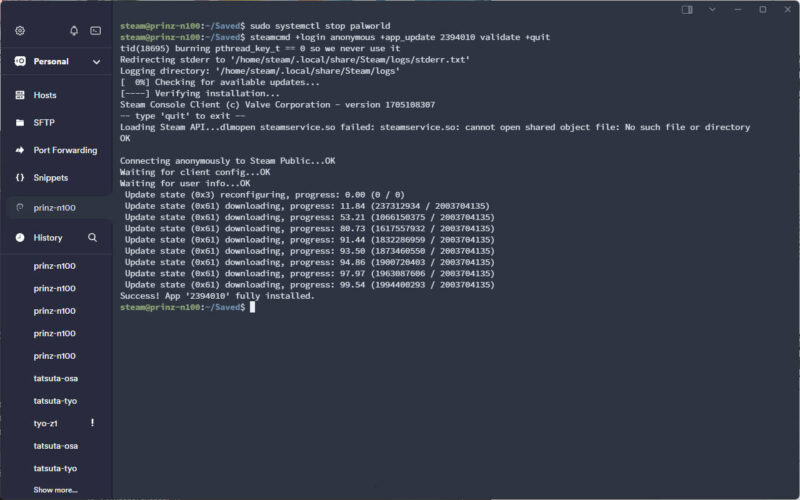
専用サーバのアップデート手順は非常に簡単で、専用サーバを構築したときと同じコマンドを入力して、Enterキーを押すだけです。
steamcmd +login anonymous +app_update 2394010 validate +quitすると、既にインストールしているパルワールド専用サーバのアップデートが始まります。
上図の通り、「Success! App ‘2394010’ fully installed.」と表示され、プロンプトが返ってくるまで待ちます。
アップデートが完了したら、下記コマンドを入力してEnterキーを押し、パルワールドの専用サーバを起動します。
sudo systemctl start palworld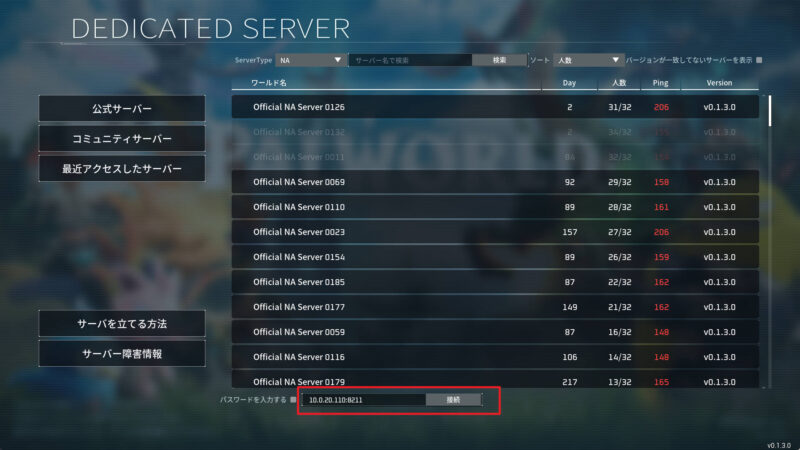
専用サーバの接続画面を表示し、いつも通り画面下部にあるサーバ接続欄に<専用サーバのIPアドレス:8211>(例では10.0.20.110:8211)を入力して「接続」をクリックします。
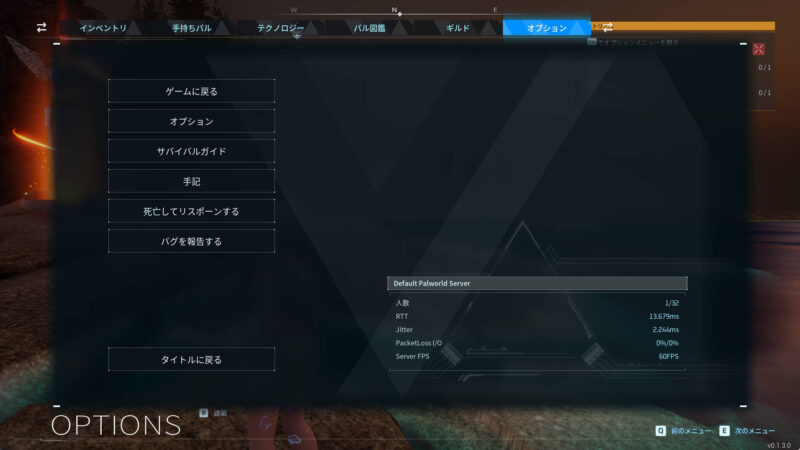
無事接続され、専用サーバで最後に遊んでいた状態に戻っていればこれで完了です。